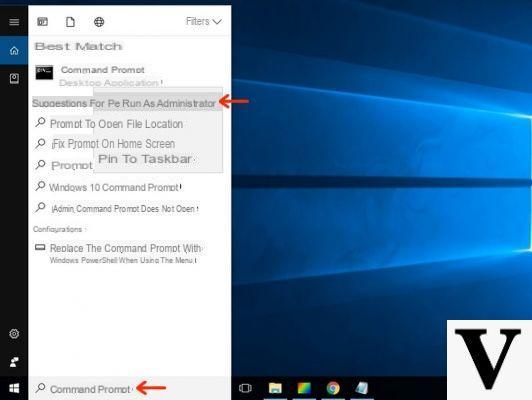
Durante unos días, ha notado que su computadora portátil se descarga más rápido que antes cuando funciona con la energía de la batería, por lo que ahora está buscando una solución para monitorear su comportamiento. Nosotros desde QuimeraRevo hemos creado un tutorial ad hoc en el que explicaremos cómo comprobar qué tan rápido se agota la batería en Windows 10 utilizando algún software de terceros creado ad hock.
Es necesario recurrir a aplicaciones externas ya que la función incorporada en el sistema operativo de Microsoft solo indica el uso de la batería como un porcentaje de la capacidad total, pero no la cantidad de carga que se consume. Solo puede averiguar la duración aproximada de la batería en horas y minutos haciendo clic en elicono de batería presente en el área de notificación en la parte inferior derecha. Sin embargo, si desea obtener más información (en términos de potencia y vataje), debe utilizar software de terceros.
Recuerde que las baterías más antiguas ofrecen una carga más baja pero aún se descargan según el uso, mientras que una unidad dañada se descarga mucho más rápido, independientemente de su antigüedad. La tasa de descarga también cambia según cómo esté utilizando la computadora portátil. Por ejemplo, si está trabajando en un documento de texto simple, la batería no se agotará rápidamente. Por el contrario, si estás exportando un video luego de editarlo, entonces seguramente la autonomía se reducirá mucho. Si cree que la batería se agota demasiado rápido, le recomendamos que se ponga en contacto con el servicio de atención al cliente del fabricante de su máquina para obtener una sustitución.
Información preliminar
Siempre recomendamos hacer una instalación a través de uno Licencia 100% genuina y original, esto es para evitar la pérdida de datos o ataques de piratas informáticos. Somos conscientes de que adquirir una licencia en la tienda de Microsoft tiene un coste elevado. Para ello, hemos seleccionado para usted Mr Key Shop, un sitio confiable con asistencia gratuita especializada en en tu idioma, pagos seguros y envío en segundos por correo electrónico. Puede verificar la confiabilidad de este sitio leyendo las muchas críticas verificadas positivas. Las licencias de Windows 10 están disponibles en esta tienda a precios muy ventajosos. Además, si desea actualizar a las últimas versiones de los sistemas operativos Windows, también puede comprar la actualización a Windows 11. Le recordamos que si tiene una versión original de Windows 10, la actualización al nuevo sistema operativo Windows 11 se libre. También en la tienda puedes comprar las distintas versiones de los sistemas operativos Windows, paquetes de Office y los mejores antivirus del mercado.
Cómo comprobar qué tan rápido se agota la batería en Windows 10 a través de BatteryMon
BatteryMon es un software gratuito muy popular que le permite controlar la carga de la batería y el nivel de descarga de su computadora portátil con Windows. Descubramos los pasos a seguir juntos:
- Abra el navegador predeterminado en su computadora, conéctese a la página de descarga de BatteryMon, haga clic en el botón Gratis Descargar en verde y luego en Espejo de EE. UU. N. ° 1 o Espejo de EE. UU. N. ° 2 (este último solo si el primer enlace no funciona).
- Una vez que la instalación también se haya completado, el software se iniciará automáticamente.
- Una vez hecho esto, haga clic en el botón Inicio para comenzar a monitorear la tasa de descarga de la batería. Esto es posible usando el gráfico.
- En la parte superior derecha, puede ver el tasa de descarga en mW, así como un campo dedicado a la tasa de descarga. Esto mostrará cuánto tiempo queda con el porcentaje restante.
- A través de la sección batería detalles, averigüe específicamente el porcentaje restante, el tiempo restante, el tiempo total y el tiempo transcurrido hasta ahora con el uso del portátil sin energía.
- Haciendo clic en el menú Editar arriba y eligiendo Configuración…, puede acceder a la configuración de BatteryMon. Dentro de la ventana que aparece puedes administrar varias opciones. Por ejemplo, se puede abrir BatteryMon cuando se inicia el sistema operativo, active o desactive la visualización del icono en la bandeja del sistema, ajuste la transparencia de la ventana e incluso reciba notificaciones por correo electrónico configurando los diversos parámetros propuestos (y luego haciendo clic en el botón Enviar prueba email).
- Una vez que se completa el monitoreo, simplemente haga clic en el botón Detener presente en la ventana principal de BatteryMon.
Cómo comprobar qué tan rápido se agota la batería en Windows 10 con BatteryInfoView
Como alternativa al software visto hace un tiempo, puede confiar en BatteryInfoView. Este es otro programa gratuito que te permite monitorear el estado de la batería. En comparación con BatteryMonsin embargo, esta aplicación no propone un gráfico para el control y tampoco permite activar / desactivar la monitorización cuando lo desee.
Dicho esto, veamos juntos cómo funciona:
- Siempre desde el navegador predeterminado, conéctese a la página de descarga de BatteryInfoView, localizar el enlace de descarga BatteryInfoView y haga clic en él para descargar el paquete zip.
- Una vez extraído el contenido de este último mediante un software especial (p. Ej. WinRAR), simplemente haga clic en el archivo BatteryInfoView.exe para iniciarlo ya que es un programa portátil que no requiere ninguna instalación.
- Si desea aprovechar la interfaz en en tu idioma, le recomendamos que descargue el paquete dedicado desde la página de descarga haciendo clic en el enlace ciudad. Cuando termine, extraiga el archivo presente en el archivo dentro de la misma carpeta que BatteryInfoView. Solo tienes que reiniciar el programa para ver la interfaz en en tu idioma.
- En este punto, busque la voz Velocidad de carga / descarga debajo de la columna Descripción para conocer la velocidad de carga y descarga de la batería expresada en mW. El signo negativo junto al número que se muestra significa que el portátil no está conectado a la fuente de alimentación.
Con las otras opciones disponibles, puede averiguar el porcentaje exacto de la capacidad restante, el nivel de consumo de la batería, el tiempo de ejecución restante (estimado) con el porcentaje y el tiempo total de la batería. Sin embargo, usando la barra de menú en la parte superior, es posible cambiar algunos parámetros. Un ejemplo es mostrar la capacidad de la batería en mAh en lugar de mWh habilitando la opción Mostrar capacidad en mAh presente en el menú opciones.
Cómo comprobar qué tan rápido se agota la batería en Windows 10: alternativas
Además de las soluciones enumeradas en las líneas anteriores, puede aprovechar los programas enumerados a continuación que seguramente lo ayudarán a comprender el estado operativo de la batería en su computadora portátil con Windows.
- BatteryCare
- Superficie sustentadora
- Marca de batería Imtec
- BatteryReport (función incorporada en Windows 10 accesible mediante la ejecución del comando powercfg / batteryreport / output "C: battery_report.html dentro del símbolo del sistema abierto con privilegios de administrador. El archivo del informe estará en C :)
¿Dudas o problemas? Te ayudamos
Recuerde suscribirse a nuestro canal de Youtube para videos y otras reseñas. Si quieres estar al día, suscríbete a nuestro canal de Telegram y síguenos en Instagram. Si desea recibir soporte para cualquier pregunta o problema, únase a nuestra comunidad de Facebook o contáctenos en Instagram. ¡No olvides que también hemos creado un buscador lleno de cupones exclusivos y las mejores promociones de la web!


























